在CAD的使用过程中,有时候需要将指定的外部参照和当前图形文件绑定,转化为块,使其成为当前图形文件的一部分 今天小编就来给大家讲解一下如何将外部参照绑定到当前的图形中
1、首先,大家打开中望CAD软件
2、点击界面菜单栏上的“插入”-“外部参照管理器”选项
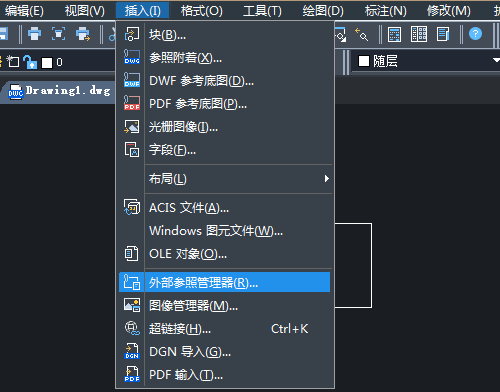
3、CAD软件会自动弹出“外部参照管理器”的对话框,我们在这里选择外部参照并选择“绑定”选项
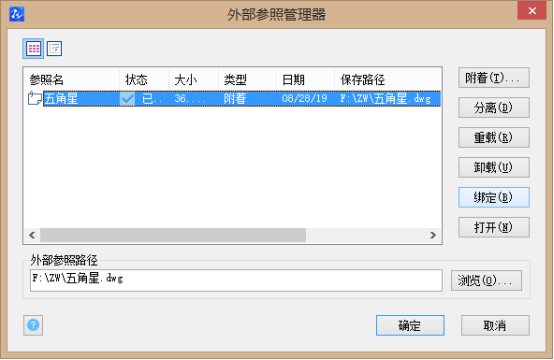
4、在“绑定”对话框中,绑定类型有“插入”和“绑定”两种,我们选择其中一种方式。其中,“绑定”将外部参照中的对象转换为块参照。命名对象定义将添加到带有 $n$ 前缀的当前图形中。 “插入”也将外部参照中的对象转换为块参照。命名对象定义将合并到当前图形中,但不添加前缀
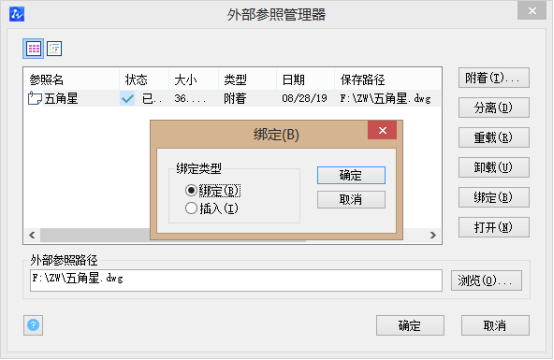
5、最后点击“确定”按钮,即成功将外部参照绑定至当前图形中
·定档6.27!中望2024年度产品发布会将在广州举行,诚邀预约观看直播2024-06-17
·中望软件“出海”20年:代表中国工软征战世界2024-04-30
·2024中望教育渠道合作伙伴大会成功举办,开启工软人才培养新征程2024-03-29
·中望将亮相2024汉诺威工业博览会,让世界看见中国工业2024-03-21
·中望携手鸿蒙生态,共创国产工业软件生态新格局2024-03-21
·中国厂商第一!IDC权威发布:中望软件领跑国产CAD软件市场2024-03-20
·荣耀封顶!中望软件总部大厦即将载梦启航2024-02-02
·加码安全:中望信创引领自然资源行业技术创新与方案升级2024-01-03
·玩趣3D:如何应用中望3D,快速设计基站天线传动螺杆?2022-02-10
·趣玩3D:使用中望3D设计车顶帐篷,为户外休闲增添新装备2021-11-25
·现代与历史的碰撞:阿根廷学生应用中望3D,技术重现达·芬奇“飞碟”坦克原型2021-09-26
·我的珠宝人生:西班牙设计师用中望3D设计华美珠宝2021-09-26
·9个小妙招,切换至中望CAD竟可以如此顺畅快速 2021-09-06
·原来插头是这样设计的,看完你学会了吗?2021-09-06
·玩趣3D:如何使用中望3D设计光学反光碗2021-09-01
·玩趣3D:如何巧用中望3D 2022新功能,设计专属相机?2021-08-10
·CAD如何清除图案部分区域2020-02-17
·CAD三维模型分类及应用2016-09-13
·CAD如何修改尺寸标注的关联性2019-07-08
·CAD弹出显示代理图形怎么办?2016-05-16
·网上下载的CAD图库素材该如何使用2018-05-18
·CAD自定义填充图案的使用方法2023-11-21
·CAD机械制图应用基础之三视图的绘制(二)2017-10-18
·CAD绘制盘式零件的方法步骤2018-01-24














